FAQ 9:
¿Cómo uso las herramientas de anotación en pantalla?
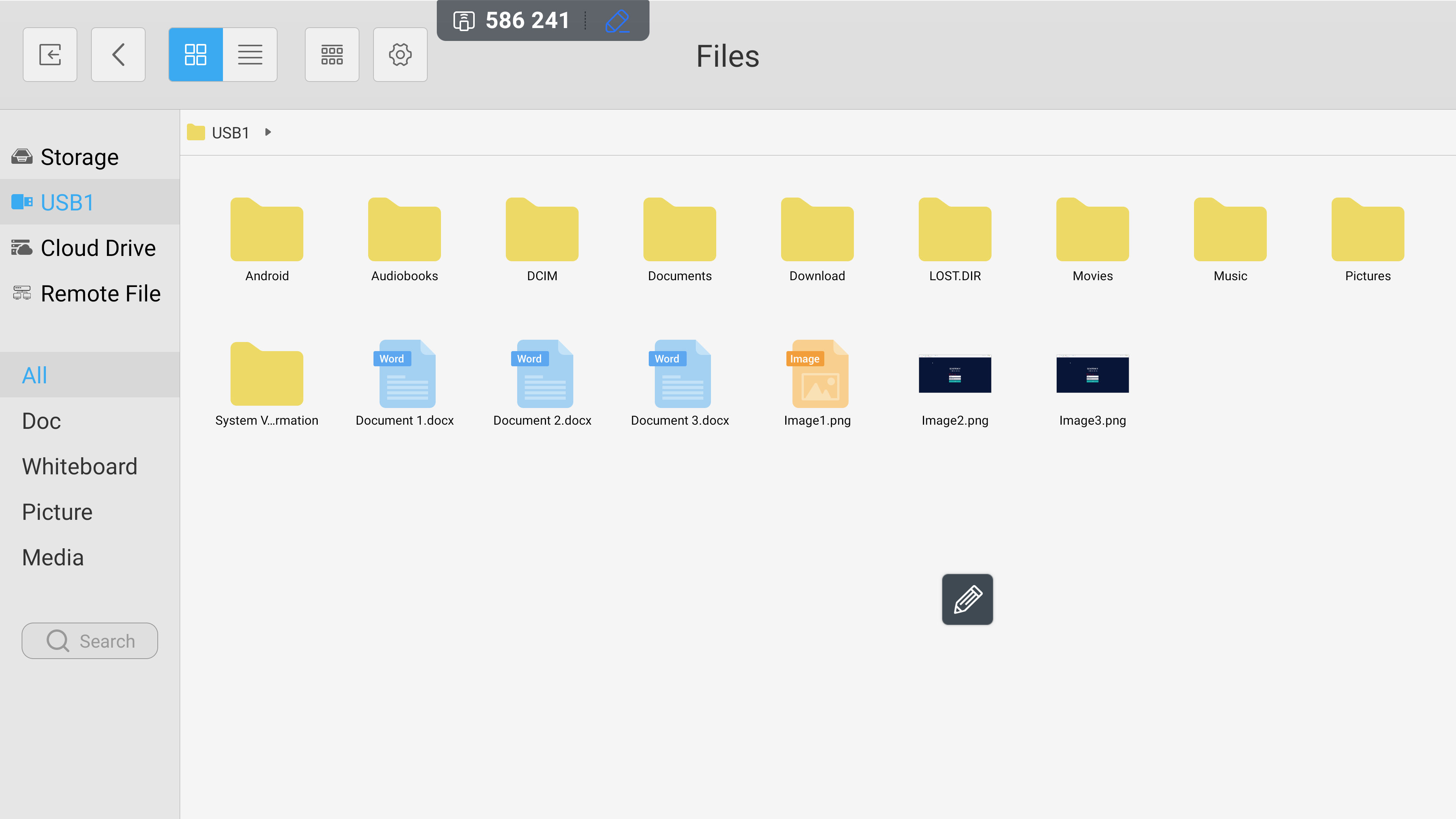
Para acceder a las herramientas de anotación, seleccione el icono de lápiz. Tenga en cuenta: el icono está oculto de forma predeterminada en su pantalla de inicio.
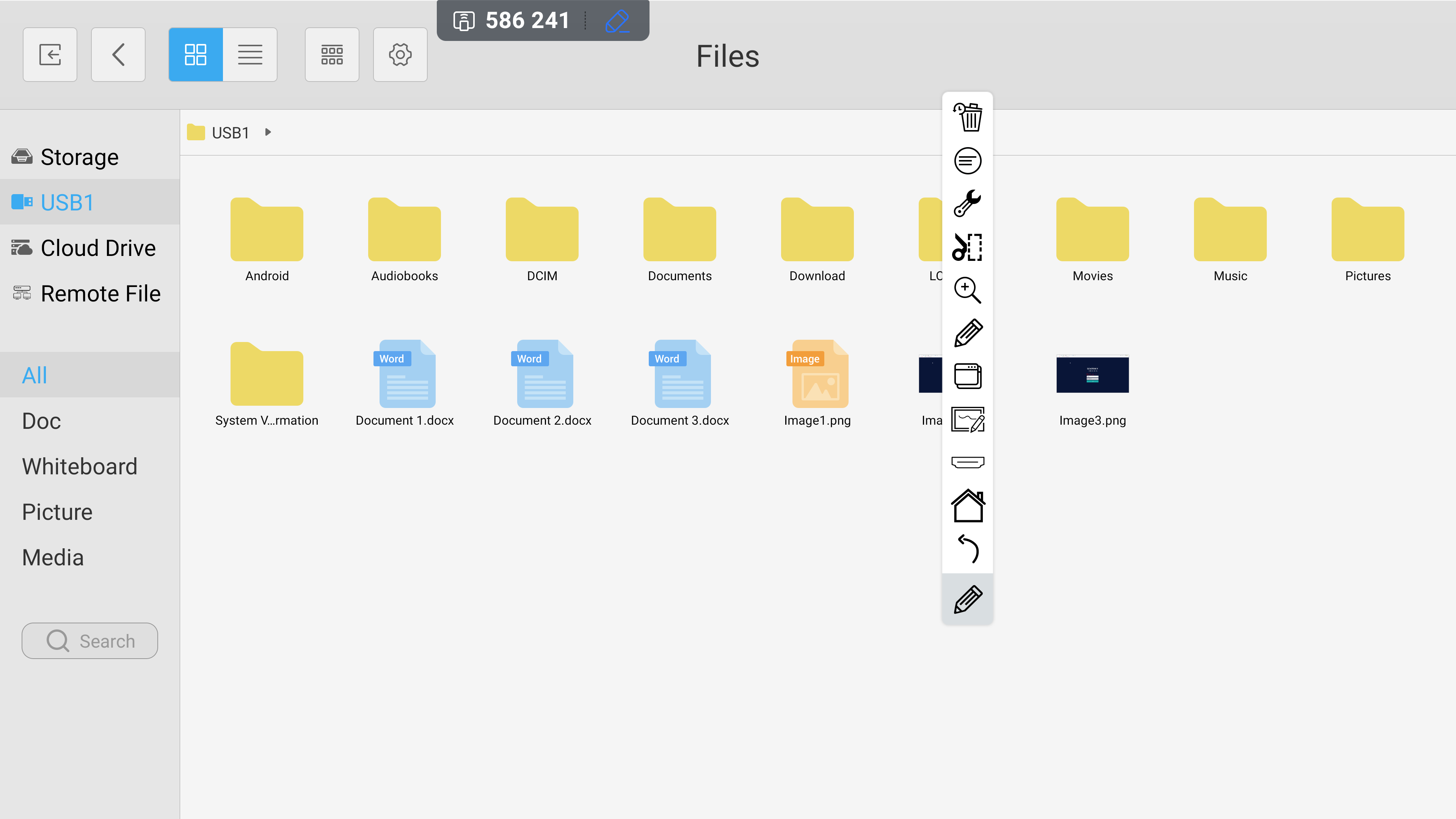
Esto se expande para mostrar sus opciones de menú. Seleccione el icono de lápiz visible en la lista desplegable para abrir el menú de anotaciones.
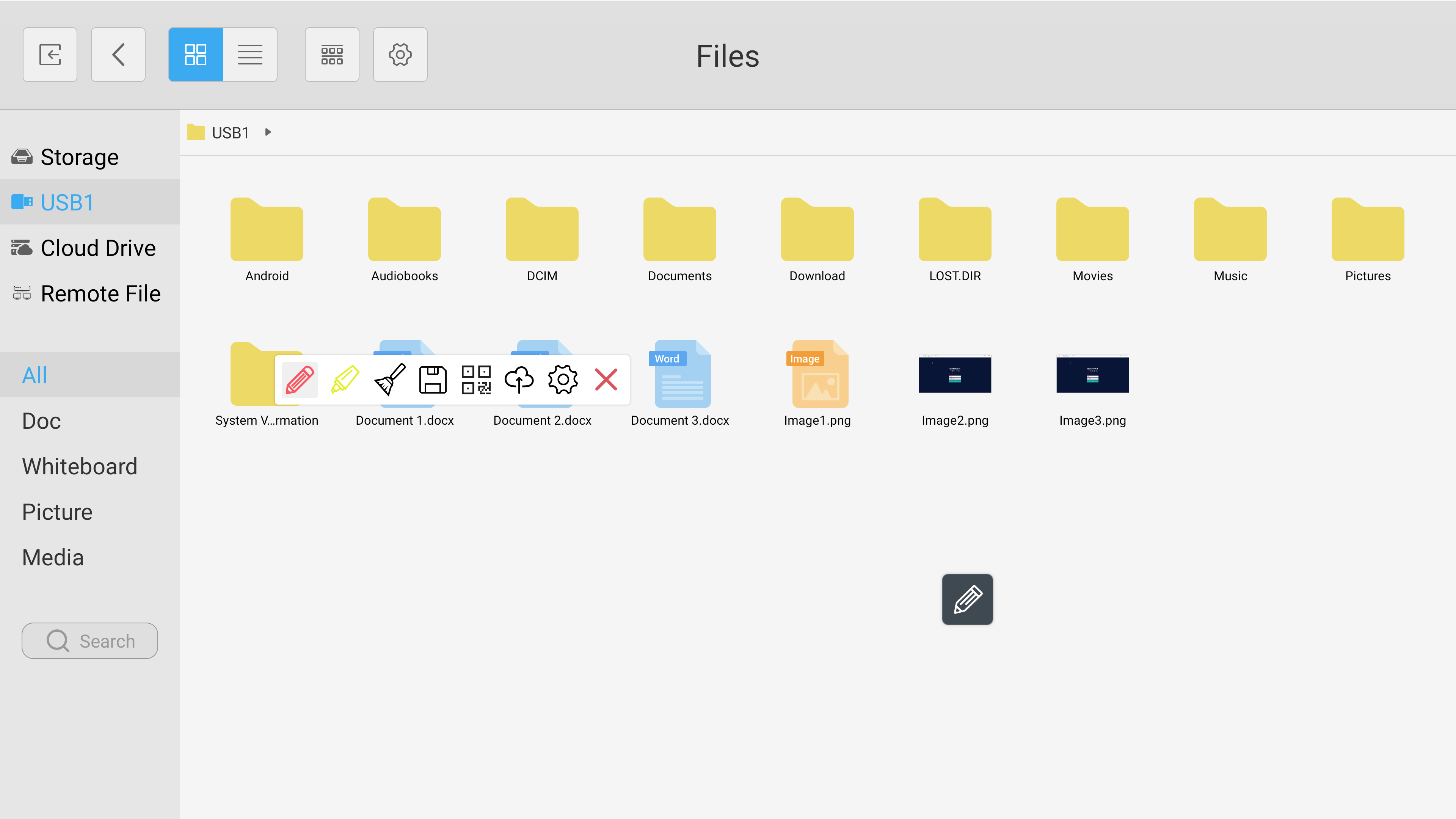
Desde aquí, puede seleccionar el ícono de lápiz de color para dibujar en su página actual, cambiar el color de su lápiz y elegir su herramienta de resaltado amarillo. Seleccione el icono de pincel para borrar las anotaciones realizadas en la página.
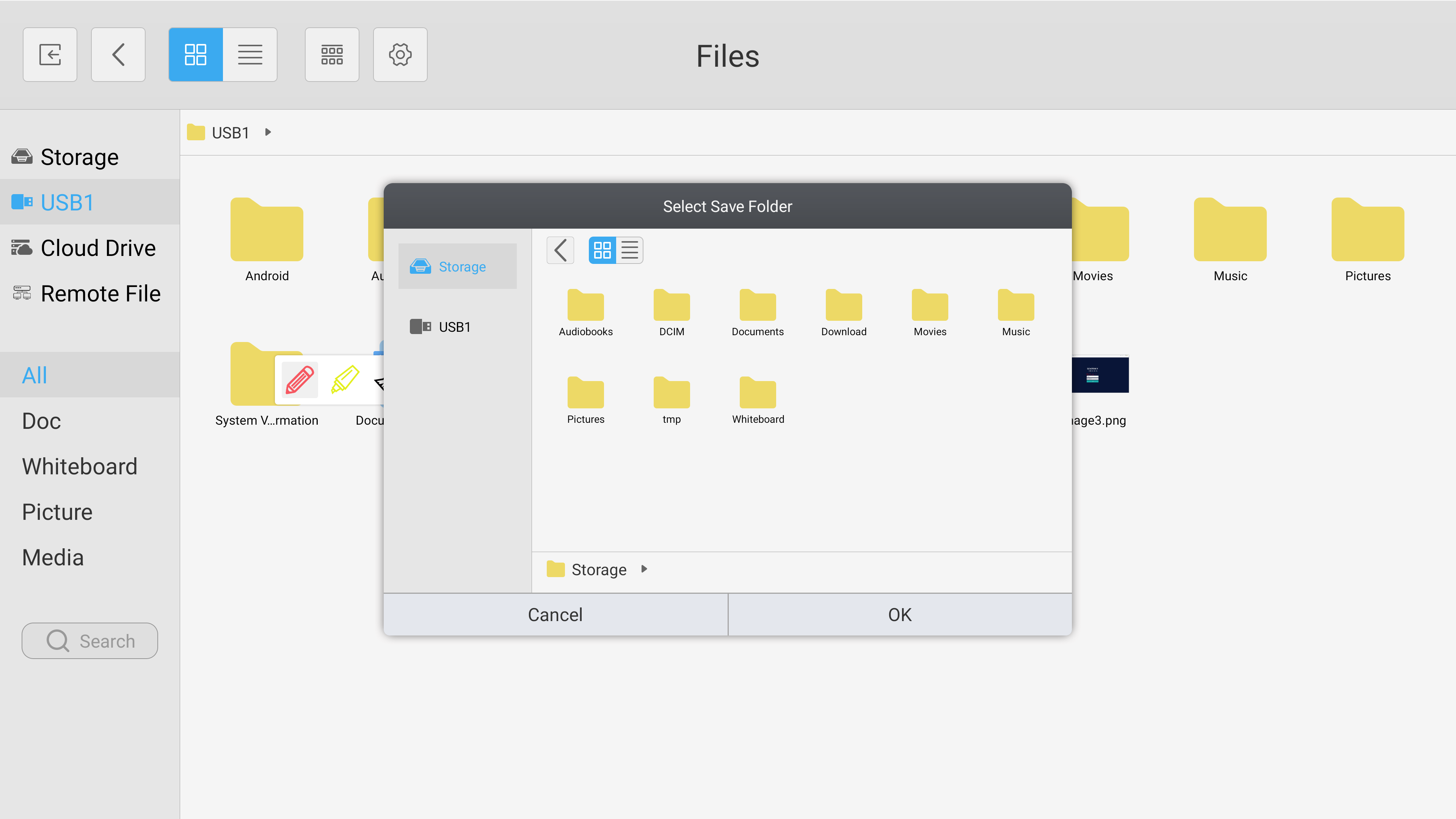
Seleccione el icono del disco para guardar la captura de pantalla en el sistema o en una carpeta de almacenamiento externo de su elección.
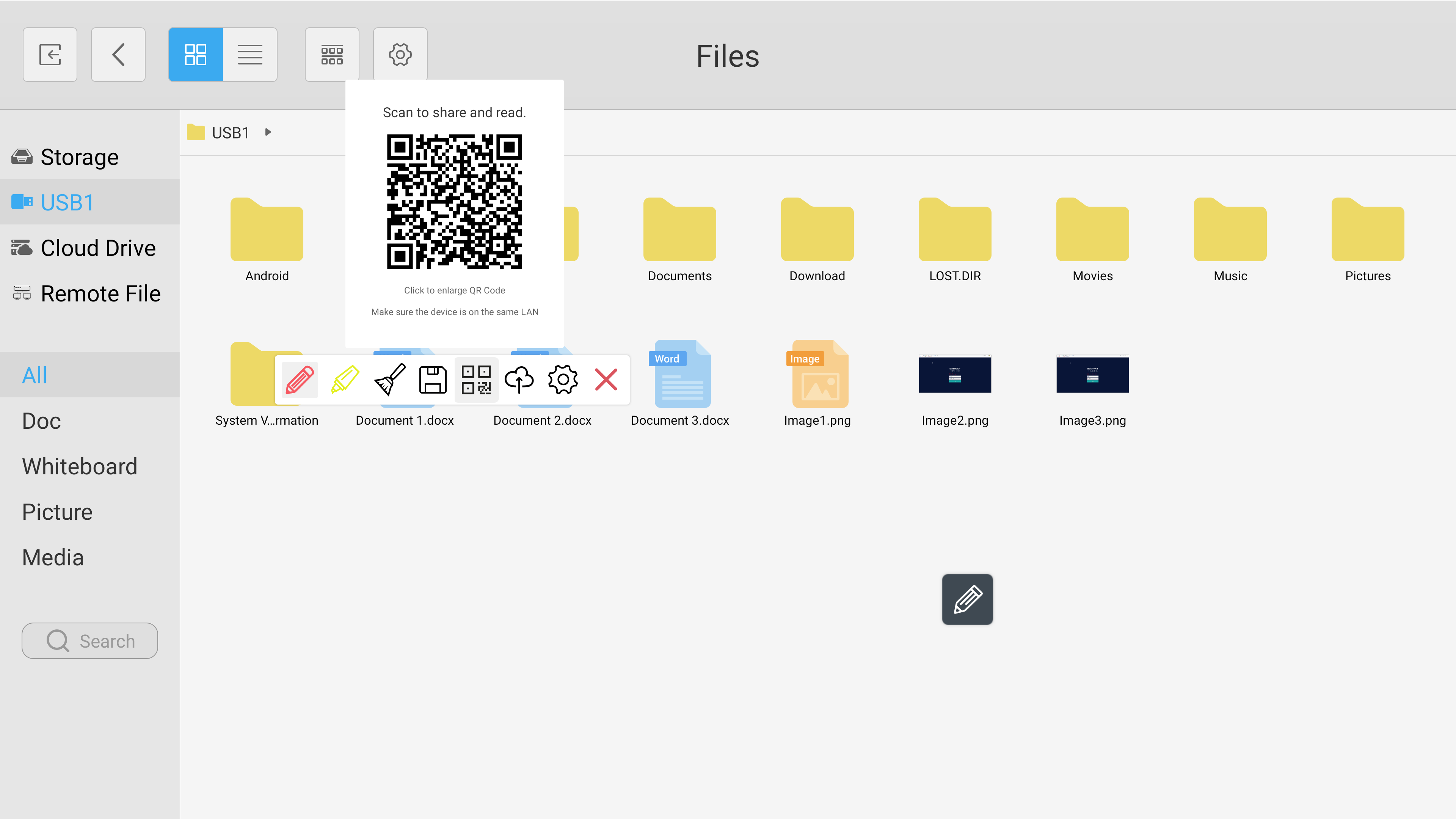
Seleccione el icono QR para crear un código QR para compartir. Esto permite a los usuarios ver una imagen de la página actual en el dispositivo elegido.
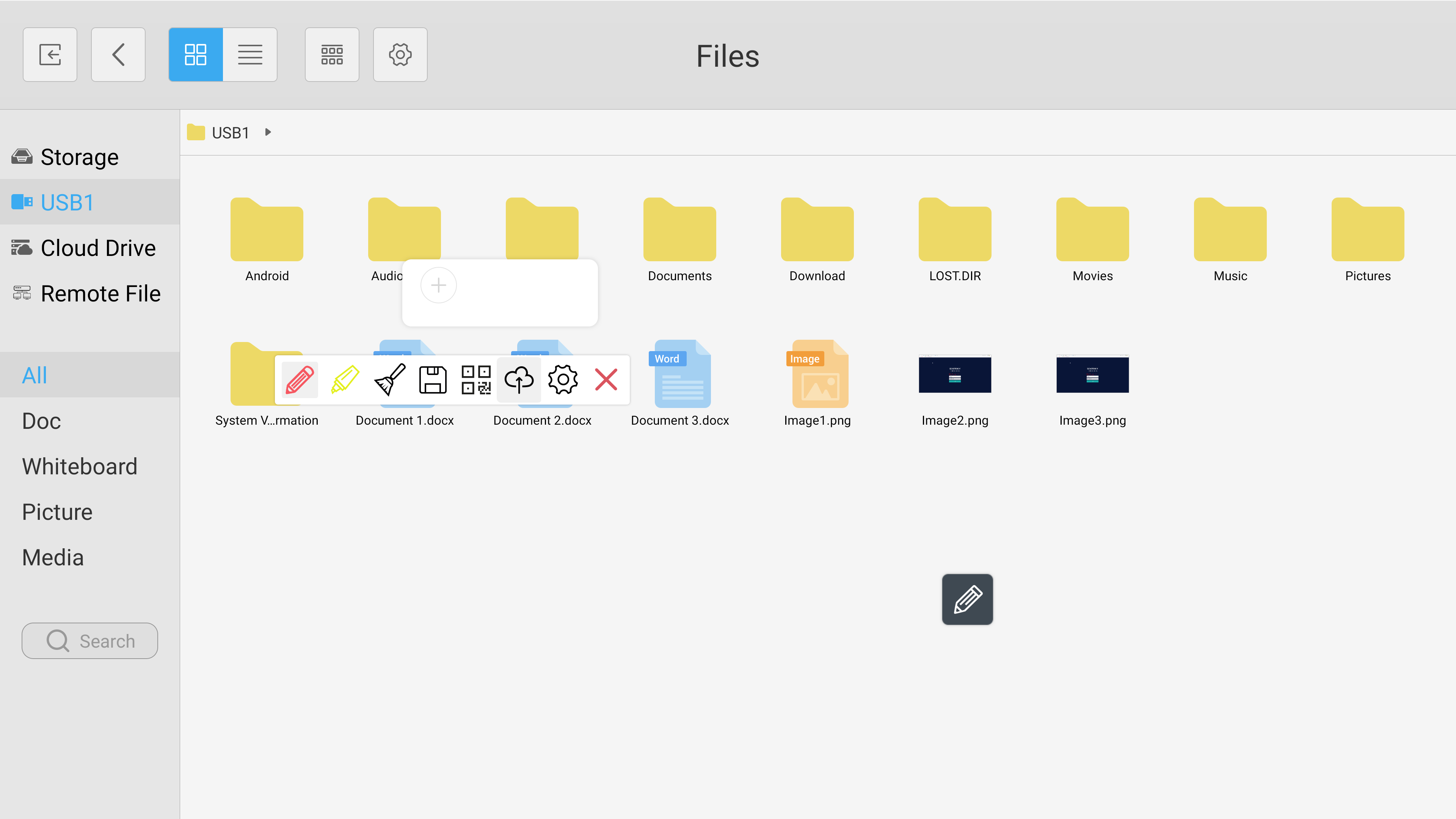
Seleccione el icono de la nube para cargar el material en su unidad de almacenamiento en la nube conectada.
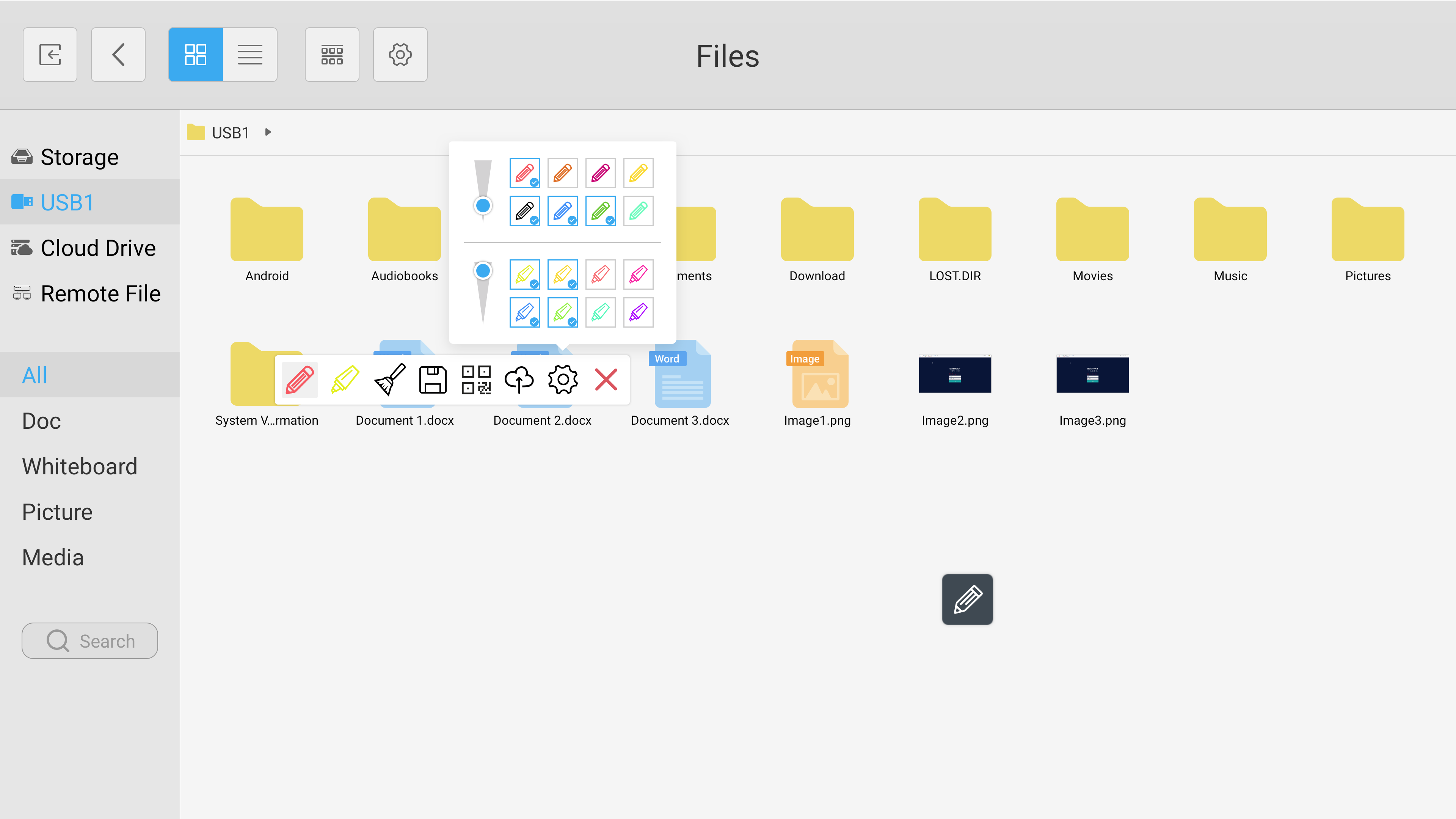
Seleccione el icono de la rueda dentada para expandir su menú de anotaciones. Esto le permite seleccionar colores personalizados y ajustar el grosor de sus herramientas de rotulador y resaltador. Una vez que haya terminado, seleccione el ícono rojo 'X' para salir del menú.